Бывали ли у вас случаи, когда вам звонит человек, а разговаривать с ним вообще нет никакого желания… И вы точно знаете, что в будущем это желание не появится тоже. У меня такие случаи бывали и не раз…
А знаете, что я обычно делаю в этих случаях? Я добавляю номер этого человека в черный список iPhone. Не подумайте, что я какой-то отшельник или ненавистник людей. Просто не люблю, когда телефонный спам отвлекает от важных дел.
И именно поэтому сегодня я расскажу вам, как заблокировать номер абонента в iPhone.
Как это работает
На пути каждого человека рано или поздно попадаются нехорошие люди… Я желаю вам встречать их как можно реже. А еще лучше, чтобы нехорошие люди не надоедали своими звонками…
И вот здесь вам поможет ваш iPhone, ведь с выходом iOS 8 появилась функция блокирования телефонных звонков и СМС. В простонародье такую функцию называют «черный список номеров» или «блеклист» (blacklist). Абоненты, чьи номера занесены в этот список, просто не смогут к вам дозвониться и даже прислать сообщение.
При попытке дозвона их будут перенаправлять на голосовую почту (если она у вас настроена), а SMS будут уходить в никуда. В свою очередь, Вы даже не узнаете, что к вам пытались позвонить или написать сообщение. Ну вообще крутая штука!
Не будем тянуть резину и приступим к практическому изучению. Вот пошаговое руководство по добавлению и номеров в черный список iPhone:
ШАГ 1 — Добавление номера в черный список iPhone
Допустим, что вам недавно звонил один из тех негодяев. Значит его контакт должен быть где-то в Недавних телефонных номерах (приложение Телефон). Находим его номер и нажимаем напротив символ i в кружке.
Отобразятся настройки данного контакта, прокручиваем вниз и выбираем пункт «Заблокировать абонента». Подтверждаем блокировку и на этом все! Теперь хулиган к вам никогда не сможет дозвониться, разве что вы его помилуете и удалите его номер из черного списка.
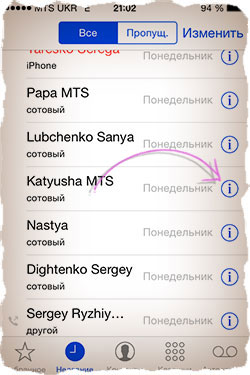
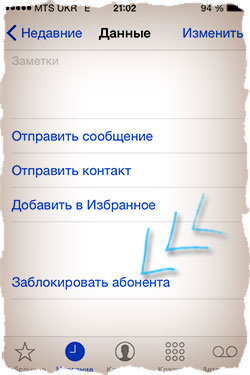
ШАГ 2 — Просмотр номеров в черном списке
Возможно, что вы увлеклись добавлением номеров в список изгоев, а теперь не помните, кого именно добавили. Не беда, ведь этот список хранится в вашем телефоне и его всегда можно просмотреть.
Для этого необходимо зайти в Настройки > Телефон > Заблокированные.
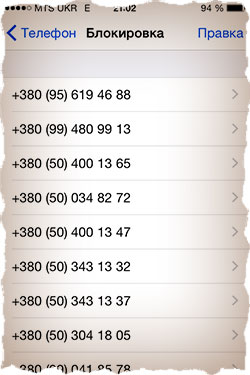
ШАГ 3 — Удаление номера из черного списка iPhone
Если вдруг по ошибке вы добавили в черный список iPhone нужного вам человека, отредактируйте его немедленно.
Для этого, находясь в том же меню Заблокированные, нажмите Правка в верхнем правом углу и выберите номер телефона для разблокировки.

Сегодня вы изучили еще одну функцию iPhone и научились блокировать абонентов. Функция простая в освоении, но очень полезная.

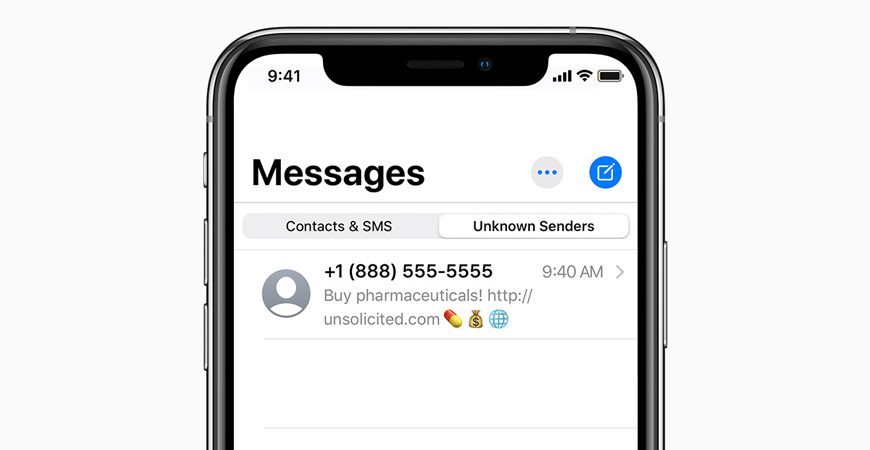



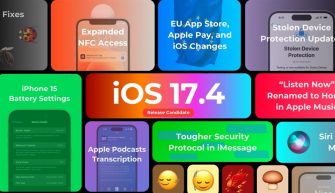

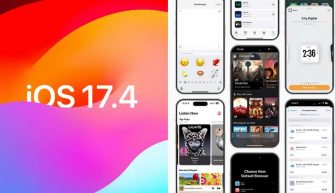
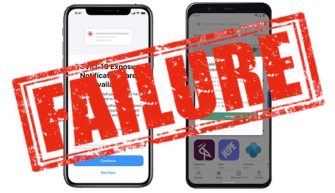
Так оно и было, но в iOS 14.1 по другому, а как не знаю!